फ़ाइल अनुलग्नक क्षमता कॉन्फ़िगर करें
एक व्यवस्थापक के रूप में, आप वार्तालाप के समय फ़ाइलों को अनुलग्न करने कि अपने एजेंट और ग्राहकों की क्षमता को सक्षम या अक्षम कर सकते हैं. क्षमता के सक्षम होने पर, आपके ग्राहक और एजेंट फाइलें भेज सकते हैं और अपनी समस्याओं के बारे में अधिक जानकारी साझा कर सकते हैं. उदाहरण के लिए, यदि किसी ग्राहक को एक प्रक्रिया पूरी करने की कोशिश करते समय कोई त्रुटि मिलती है, तो वे चरणों और त्रुटि संदेश के स्क्रीनशॉट को एजेंट के पास भेज सकता है.
ग्राहकों को फ़ाइल भेजने के लिए संलग्न करें आइकन का उपयोग करना होगा. लाइव चैट विज़ेट में ड्रैग-एंड-ड्रॉप ऑपरेशन समर्थित नहीं है। फ़ाइल संलग्नकों की सीमाओं के बारे में और अधिक जानने हेतु, देखें फ़ाइल संलग्नक सक्षम करें.
यदि कोई एजेंट किसी अन्य एजेंट को चैट स्थानांतरित करता है, तो चैट प्राप्त करने वाला एजेंट, वार्तालाप में अनुलग्न फ़ाइलों तक भी पहुँच सकता है.
नोट
Unified Service Desk में, यदि आप एक एजेंट के रूप में साइन इन करते हैं और ग्राहक के साथ वार्तालाप करते समय फ़ाइल अनुलग्न करना चाहते हैं, तो सुनिश्चित करें कि आप पहले आवश्यक फ़ाइल प्रकार का चयन करें और उसके बाद आवश्यक फ़ाइल को अनुलग्न करें.
Customer Service व्यवस्थापन केंद्र में साइन इन करें।
ग्राहक सहायता में, चैनल>चैट पर जाएं।
उस चैट चैनल को संपादित करें जिसमें आपको फ़ाइल अटैचमेंट क्षमता को कॉन्फ़िगर करने की आवश्यकता है।
उपयोगकर्ता सुविधाएँ टैब पर जाएं.
फ़ाइल अटैचमेंट को चालू पर सेट करें, और फिर निम्न के लिए चेक बॉक्स का चयन करें यदि वे चयनित नहीं हैं:
- ग्राहक फाइल अटैचमेंट भेज सकते हैं: इसके चलते आपके ग्राहक वार्तालाप करने के दौरान ग्राहक सेवा एजेंट को फ़ाइल भेज सकते हैं.
- एजेंट फाइल अटैचमेंट भेज सकते हैं: इसके चलते आपके ग्राहक सेवा एजेंट वार्तालाप करने के दौरान ग्राहक को फ़ाइल भेज सकते हैं.
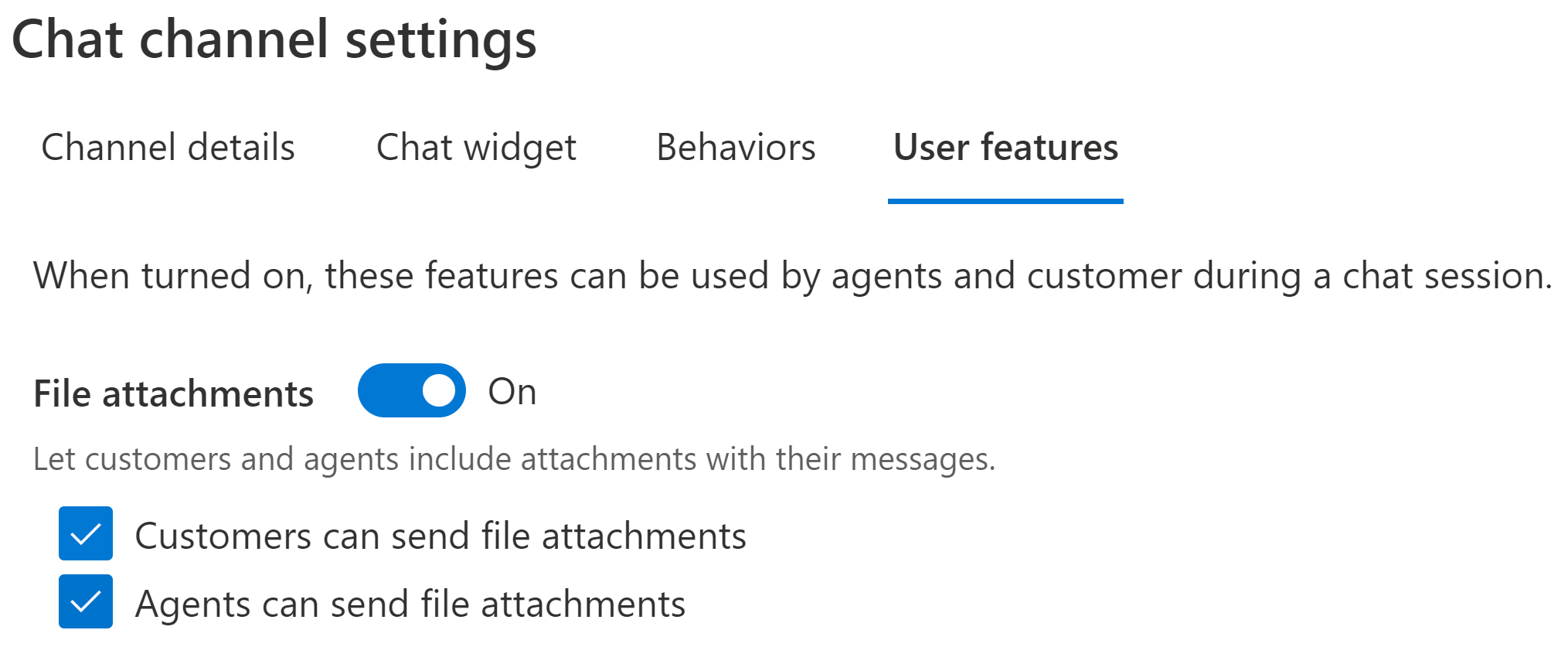
फ़ाइल अनुलग्नकों के लिए आकार सीमा, समर्थित फ़ाइल प्रकार सेट करें
आप Dynamics 365 की उन्नत सेटिंग में अनुलग्नकों और असमर्थित फ़ाइल प्रकारों के लिए फ़ाइल आकार सीमा निर्धारित कर सकते हैं.
व्यवस्थापक ऐप में, ऊपर दाईं ओर उन्नत सेटिंग पर जाएं और फिर सेटिंग>व्यवस्थापन>सिस्टम सेटिंग्स चुनें.
सिस्टम सेटिंग विंडो में, ईमेल टैब पर जाएँ.
अधिकतम फ़ाइल आकार (किलोबाइट में) फ़ील्ड में, किलोबाइट में मान दर्ज करें.
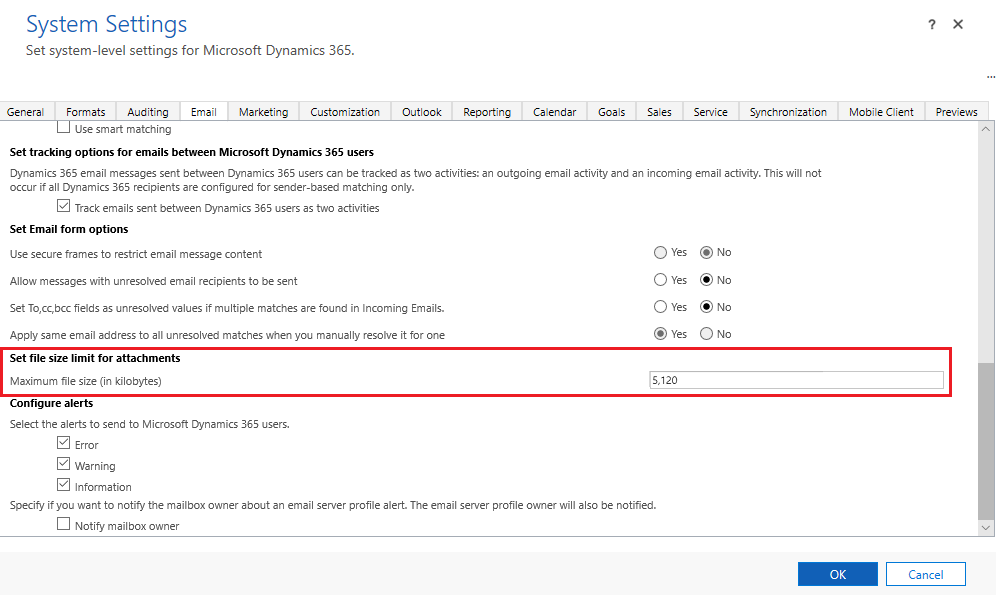
नोट
डिफ़ॉल्ट रूप से, आकार 5 एमबी पर सेट है। आप सभी अनुलग्नकों के लिए 128 एमबी तक निर्दिष्ट कर सकते हैं। हालाँकि, लाइव चैट में छवि फ़ाइलों का अधिकतम आकार केवल 20 एमबी हो सकता है।
असमर्थित फ़ाइल प्रकारों को निर्दिष्ट करने के लिए, सामान्य टैब पर जाएँ.
अनुलग्नकों के लिए अवरुद्ध फ़ाइल एक्सटेंशन सेट करें फ़ील्ड में, फ़ाइल प्रकार जोड़ें या संपादित करें.
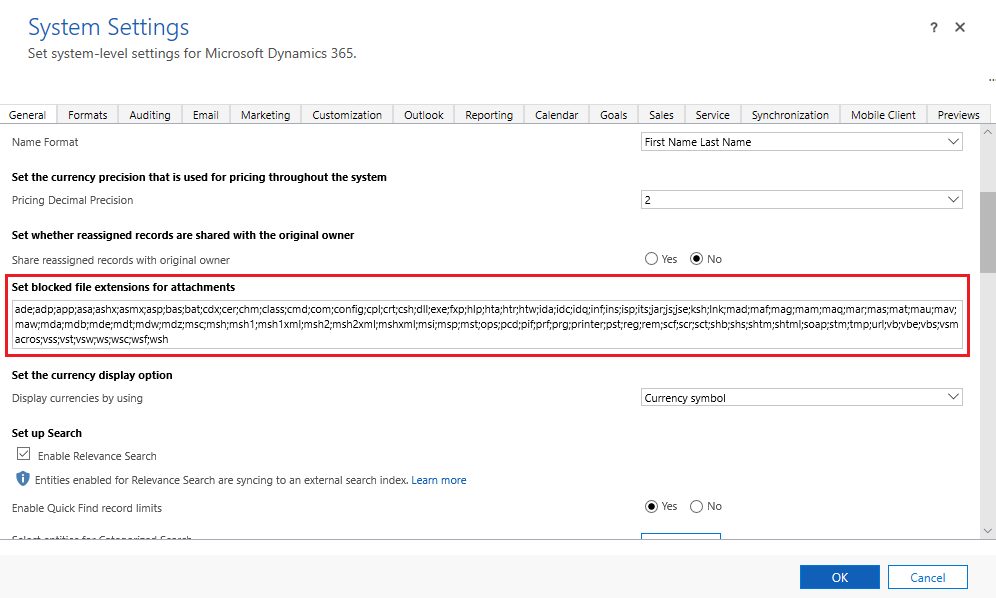
ठीक चुनें.
नोट
फ़ाइल अटैचमेंट भेजने के लिए Apple डिवाइस वाले ग्राहकों के पास iOS संस्करण 13 होना चाहिए.
फ़ाइल अनुलग्न करने का ग्राहक अनुभव
जब ग्राहकों के लिए फ़ाइल अनुलग्नक क्षमता सक्षम की जाती है, तो अनुलग्नक आइकन चैट विज़ेट में प्रदर्शित होता है। इसके बाद ग्राहक फ़ाइलें भेजने के लिए अनुलग्न करें चिह्न का उपयोग कर सकता है. ड्रैग-एंड-ड्रॉप ऑपरेशन समर्थित नहीं है.
जब बातचीत चल रही होती है, तो फाइल अटैचमेंट को स्कैन किया जाता है और फिर अपलोड किया जाता है। वार्तालाप समाप्त होने के बाद, अनुलग्नक Dataverse में एनोटेशन संग्रह में संग्रहीत किया जाएगा, जो एक Azure BLOB-आधारित इकाई है। ग्राहक अटैचमेंट का चयन करके ट्रांस्क्रिप्ट में अटैचमेंट तक पहुंच सकते हैं, जिन्हें Dataverse निकाय से पुनर्प्राप्त किया जाता है।
अनुलग्नकों पर सत्यापन
यदि कोई ग्राहक असमर्थित फ़ाइल प्रकार, स्वीकृत आकार सीमा से बड़ी फ़ाइल, या दुर्भावनापूर्ण सामग्री वाली फ़ाइल संलग्न करने का प्रयास करता है, तो सिस्टम फ़ाइल को अपलोड करने की अनुमति नहीं देता है और संबंधित त्रुटि संदेश प्रदर्शित होता है। दुर्भावनापूर्ण सामग्री वाली फ़ाइलें भी पोस्ट-वार्तालाप ट्रांसक्रिप्ट में शामिल नहीं की जाती हैं।
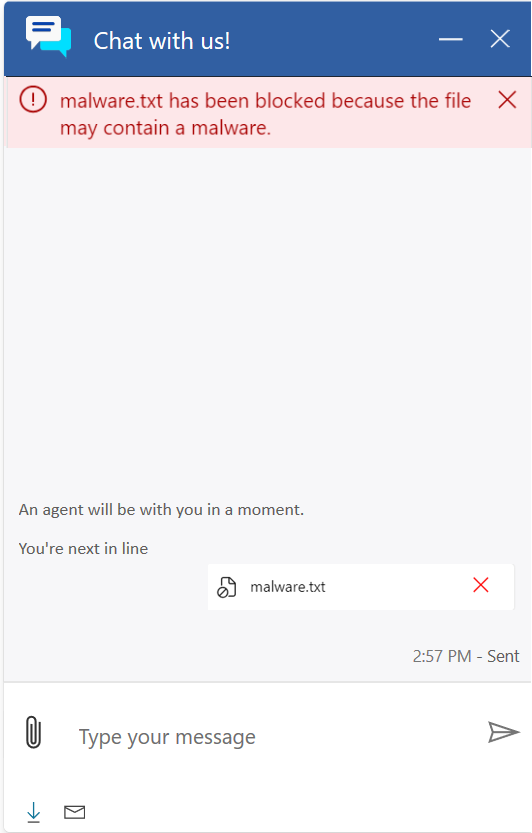
भी देखें
फ़ाइल अटैचमेंट सक्षम करें
चैट विज़ेट जोड़ें
प्रीचैट सर्वेक्षण कॉन्फ़िगर करें
एजेंट के प्रदर्शन नाम को कॉन्फ़िगर करें
त्वरित उत्तर बनाएँ
संचालन घंटे बनाएँ और प्रबंधित करें
चैट प्रमाणीकरण सेटिंग्स बनाएँ
अपने वेबसाइट या पोर्टल में चैट विज़ेट एम्बेड करें
प्रतिक्रिया
जल्द आ रहा है: 2024 के दौरान हम सामग्री के लिए फीडबैक तंत्र के रूप में GitHub मुद्दों को चरणबद्ध तरीके से समाप्त कर देंगे और इसे एक नई फीडबैक प्रणाली से बदल देंगे. अधिक जानकारी के लिए, देखें: https://aka.ms/ContentUserFeedback.
के लिए प्रतिक्रिया सबमिट करें और देखें